Reklama
 Tu a tam narazíte na softvér, ktorý vás núti uvažovať o tom, ako ste prežili na internete bez neho. Keď som sa o tom prvýkrát dozvedel ScreenSnapr Vytváranie a zdieľanie snímok rýchlosťou blesku pomocou programu ScreenSnapr [Windows]Starý proces ukladania a zdieľania snímky obrazovky bol únavný a nepríjemný. Zvyčajne by to znamenalo stlačenie klávesu Print Screen, otvorenie editora obrázkov, ako je Maľovanie, uloženie snímky obrazovky a ... Čítaj viac , to bola moja okamžitá myšlienka. Od tej doby som pokračoval v testovaní konkurentov ako Gyazo a puush. Každá z nich má pozitíva a negatíva, ale v každom vidím jeden opakujúci sa problém: neustále trpia prestojmi.
Tu a tam narazíte na softvér, ktorý vás núti uvažovať o tom, ako ste prežili na internete bez neho. Keď som sa o tom prvýkrát dozvedel ScreenSnapr Vytváranie a zdieľanie snímok rýchlosťou blesku pomocou programu ScreenSnapr [Windows]Starý proces ukladania a zdieľania snímky obrazovky bol únavný a nepríjemný. Zvyčajne by to znamenalo stlačenie klávesu Print Screen, otvorenie editora obrázkov, ako je Maľovanie, uloženie snímky obrazovky a ... Čítaj viac , to bola moja okamžitá myšlienka. Od tej doby som pokračoval v testovaní konkurentov ako Gyazo a puush. Každá z nich má pozitíva a negatíva, ale v každom vidím jeden opakujúci sa problém: neustále trpia prestojmi.
Keďže ide o (väčšinou) bezplatné služby a ako služby, ktoré si dokážem predstaviť, že spotrebúvajú smiešne množstvo šírky pásma, je to takmer pochopiteľné. Stále mám s tým problémy. To je v poriadku, pretože ZScreen a ZUploader sa spojili a vytvorili jeden z najmocnejších a spoľahlivé riešenia na snímanie snímok obrazovky, ale aj na zachytenie a zdieľanie takmer všetkého, čo môžete rozmýšľať o.
ShareX je úplne otvorený zdroj a je k dispozícii v službe Google Code. Binárne súbory sú kompatibilné s každou modernou verziou systému Windows.
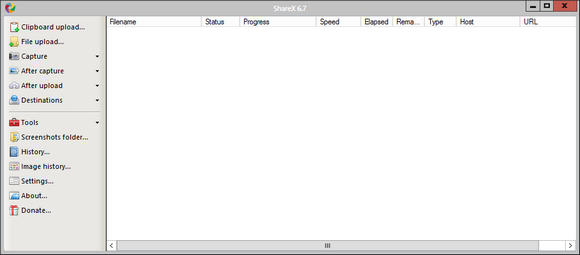
ShareX nie je ako iné nástroje, ktoré som uviedol v úvode tohto príspevku. Aj keď tieto nástroje dobre fungujú na zachytávanie a nahrávanie snímok obrazovky, ShareX má iný prístup. Namiesto nahrávania snímok obrazovky na servery patriace k softvéru môžete skutočne nakonfigurovať ShareX tak, aby sa nahrával do jedného z vašich účtov v niekoľkých rôznych službách tretích strán.
Okrem toho môže ShareX nahrávať viac ako snímky obrazovky. Môžete nahrať text, súbory, skrátiť adresy URL a ďalšie. Môžete tiež zaznamenať obrazovku a previesť záznam do formátu GIF. Je veľmi univerzálny a ponúka mnoho nových funkcií pre túto oblasť softvéru.
ShareX podporuje nahrávanie do služieb ako TinyPic, Imgur, Flickr, Photobucket, Pastebin, Dropbox, SendSpace a mnoho ďalších. Vyriešenie problému spojeného s prestojmi pri používaní služby ShareX je prakticky nereálne z dôvodu množstva ponúkaných možností.

ShareX je inzerovaný hlavne ako nástroj na zachytávanie a nahrávanie snímok obrazovky. To je pochopiteľné, pretože ponúka niektoré veľmi jedinečné možnosti snímania. Kedy ste naposledy videli, ako niekto sníma snímku v tvare diamantu?
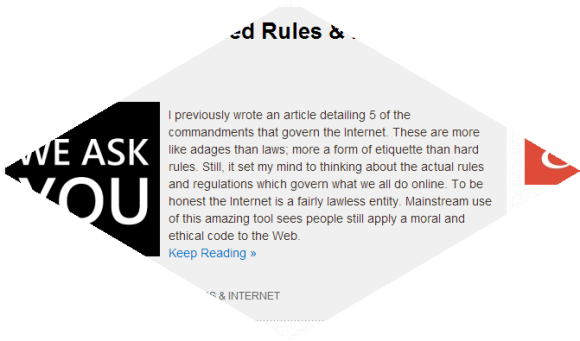
Ďalšou mimoriadne pohodlnou a jedinečnou funkciou je možnosť okamžite zaznamenať obrazovku a uložiť a nahrať súbor ako animovaný GIF alebo AVI.
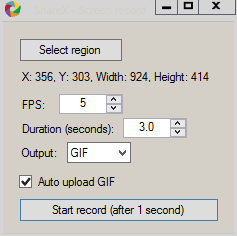
ShareX vám umožní vykonať niekoľko možností po zachytení obrazovky. Medzi ne patrí pridanie vodoznaku, pridanie orámovania, kopírovanie obrázka do schránky, tlač obrázka, uloženie obrázka do súboru a ďalšie.

Ak sa rozhodnete odovzdať obrázok na hostiteľa, môžete tiež úspešne vykonávať operácie na základe tohto. Medzi ne patrí použitie skrátenia adresy URL na hostovanom odkaze, zverejnenie adresy URL v službe sociálnych sietí a kopírovanie adresy URL do vašej schránky.
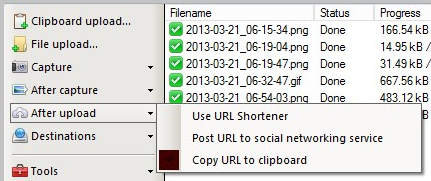
ShareX je tiež skvelý nástroj na sledovanie toho, čo ste zdieľali a zachytili. Existujú dva rôzne spôsoby zobrazenia vašej histórie. Prvý je pod histórie, ktorá vám umožní prehľadávať a filtrovať všetky svoje zdieľané položky.
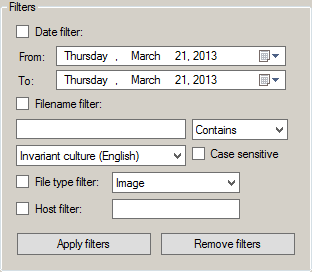
Ďalším spôsobom je použitie História obrázkov, ktorá ponúka individuálne miniatúry všetkých snímok obrazovky, ktoré ste urobili.
![ShareX je jedným z najobľúbenejších nástrojov na zdieľanie obrazovky a zdieľania [Windows] sharex8](/f/511d1ed1079c7ed7d01f4e1970eb9163.png)
Nastavenia služby ShareX sú hlbšie ako v konkurenčnom softvéri. ShareX nájde svoju cestu do systémovej lišty, spustenia alebo ponuky „Odoslať do“. Na splnenie úlohy môžete nastaviť aj niekoľko rôznych akcií, napríklad prehrať zvuk a ukázať tip balóna na paneli.
![ShareX je jedným z najobľúbenejších nástrojov na zdieľanie obrazovky a zdieľania [Windows] sharex9](/f/26e2a7810bfec31799e42b973eb73c44.png)
Ako by mala každá aplikácia tohto druhu samozrejme, ShareX podporuje veľké množstvo klávesových skratiek. Patria sem nahrávanie zo schránky, nahrávanie súboru a snímanie snímok obrazovky Konečný sprievodca o tom, ako urobiť snímku obrazovkyVäčšina ľudí by si myslela, že snímanie obrazovky je jednoduchý a priamy postup a že by to bolo rovnaké na každej platforme, s ktorou sa stretnú. No, mýlili by sa. Proces snímania snímok obrazovky ... Čítaj viac všetkých tvarov a veľkostí.
![ShareX je jedným z najobľúbenejších nástrojov na zdieľanie snímok obrazovky a zdieľania [Windows] sharex10](/f/8cbb0612070e2af12d3af1f20b7a172d.png)
Hlbšie v rámci nastavení nájdete niektoré veľmi jedinečné a nejasné možnosti, ako napríklad možnosť nastaviť „Priečinok na prezeranie“. Priečinok prezerania je priečinok, do ktorého budú okamžite vložené všetky súbory nahraný.
![ShareX je jedným z najobľúbenejších nástrojov na zdieľanie snímok obrazovky a zdieľania [Windows] sharex11](/f/cf8b9d41604348681a562ae910bac4d6.png)
Pokiaľ ide o konfiguráciu účtov pre služby nahrávania tretími stranami, server ShareX neznížil žiadne rohy. Na nasledujúcom obrázku obrazovky vidíte, do akej miery ste schopní nakonfigurovať svoj účet Photobucket. V tejto aplikácii môžete odosielať videá na konkrétne albumy a dokonca môžete vytvárať nové albumy.
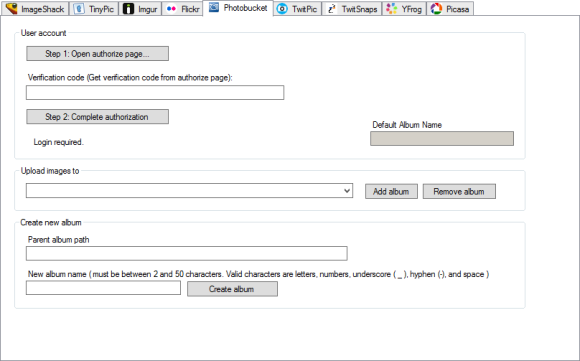
Ak máte dosť iných nástrojov na snímanie snímok obrazovky, ShareX je presne to, čo hľadáte. Ak ste spokojní s tým, ktorý práve používate, ShareX sa stále oplatí pozrieť, pretože môžem zaručiť, že bude konfigurovateľnejší.
Ako si myslíte, že ShareX sa hromadí s podobným softvérom? Páči sa vám tento hybrid, ktorý prišiel z programov ZScreen a ZUploader? Zaškrtnite riadok v sekcii komentárov a dajte mi vedieť!
Craig je webový podnikateľ, marketingový partner a blogger z Floridy. Nájdete ďalšie zaujímavé veci a zostaňte s ním v kontakte na Facebooku.